วิธีแต่งรูปฟอนต์ให้ดูย้อนยุคด้วยแอพ Phonto สำคัญต้องเลือกฟอนต์ที่ดูคลาสสิคหน่อย แต่ถ้าจะให้ดูชิคๆ เลือกฟอนต์สมัยใหม่ก็ได้ แต่เอามาทำสีสันจัดเรียงให้ดูย้อนยุค
แนะนำ > วิธีแต่งรูปใส่ฟอนต์ไทยน่ารักๆ แอพ Phonto
แต่งฟอนต์สไตล์ 90 แอพ Phonto

- กดปุ่มกล้อง
- เลือก Photo Albums และเลือกภาพถ่าย

- แตะที่รูปก่อน 1 ครั้ง แล้วกด Add Text

- พิมพ์ข้อความลงไป 1 ตัว. แล้วกด Done
- กด Style

- กด Text และเลือกสีฟอนต์

- กด Background และเลือกสีพื้นหลัง
นอกจากนี้ ถ้าเลื่อนแถบสี แดง เขียว น้ำเงิน สีมันจะเปลี่ยนไปด้วย
- เสร็จแล้วกด Done

- กด Tilt ปรับความเอียง
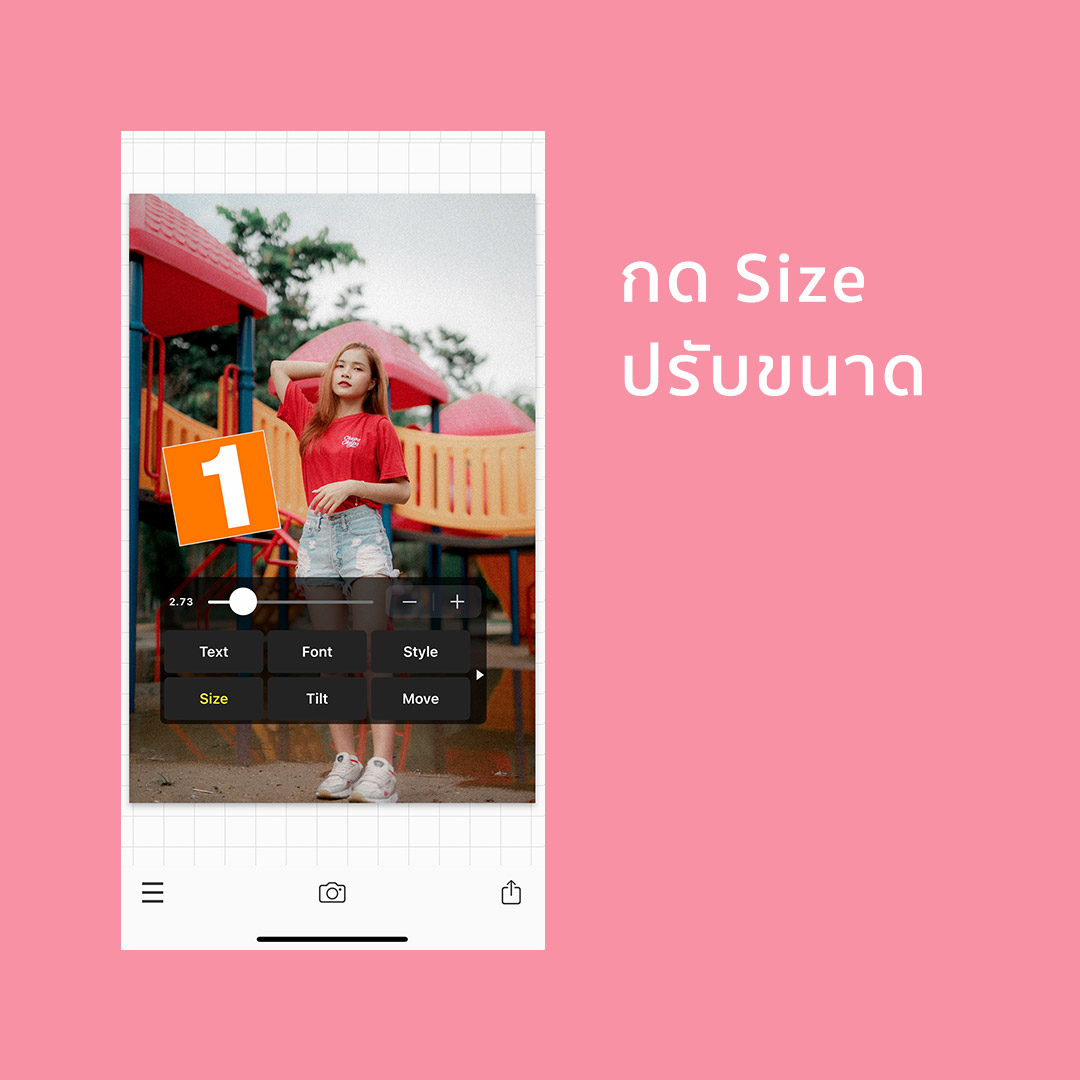
- กด Size เลื่อนปรับขนาด
จากนั้น เลื่อนฟอนต์ไปยังจุดที่เหมาะสม

ทำซ้ำจนครบทุกตัวอักษร
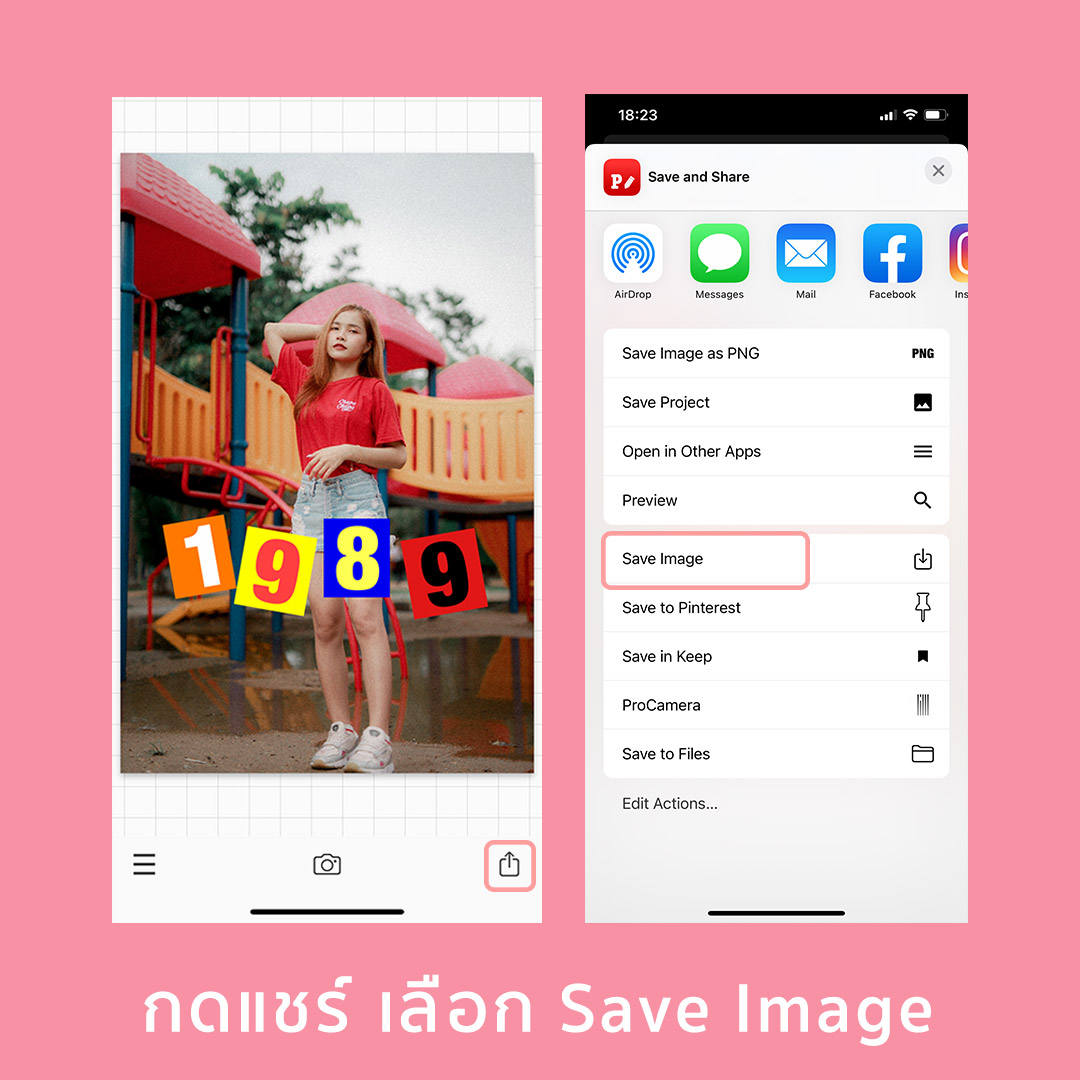
การบันทึก
- กดปุ่มแชร์ เลือก Save Image
แต่ถ้ายังทำไม่เสร็จ จะเก็บไว้แต่งใหม่วันหลัง ให้เลือก Save Project




